Geblockte Endungen in Outlook zulassen.
| Klicken Sie auf Startmenü auf "Ausführen", tragen Sie in die Eingabezeile "regedit" ein und klicken Sie auf "OK". |
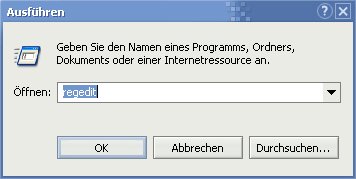
|
|
Das startet Registrierungseditor.
Achtung: Die unkorrekte Verwendung des Registrierungs-Editors kann schwerwiegende Probleme verursachen, die das gesamte System betreffen und eine Neuinstallation des Betriebssystems erforderlich machen. Benutzen Sie den Registrierungs-Editor auf eigene Verantwortung. Sichern Sie bevor Ihre Registrierungs- Datenbank. |
navigieren Sie zu: |
Microsoft Office Outlook 2010:
"HKEY_CURRENT_USER\Software\Microsoft\Office\14.0\Outlook\Security"
Microsoft Office Outlook 2007
HKEY_CURRENT_USER\Software\Microsoft\Office\12.0\Outlook\Security
Microsoft Office Outlook 2003
HKEY_CURRENT_USER\Software\Microsoft\Office\11.0\Outlook\Security
Microsoft Outlook 2002
HKEY_CURRENT_USER\Software\Microsoft\Office\10.0\Outlook\Security
Microsoft Outlook 2000
HKEY_CURRENT_USER\Software\Microsoft\Office\9.0\Outlook\Security
|
|
Klicken Sie auf Bearbeiten, dann auf Neu und schließlich auf Zeichenfolge.
Geben Sie den folgenden Namen für den neuen Wert ein (Sie können den Namen auch kopieren und einfügen) Level1Remove Drücken Sie die EINGABETASTE. |
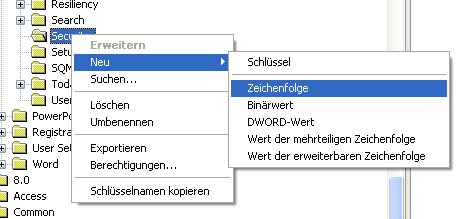
|
|
Klicken Sie mit der rechten Maustaste auf den neuen Zeichenfolgenwert, und klicken Sie anschließend auf Ändern.
Geben Sie die Dateinamenerweiterung des Dateityps ein, den Sie in Outlook öffnen möchten. z.B.: .exe; .bat |
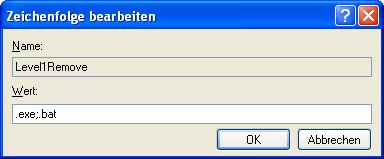
|
|
Klicken Sie auf OK. Beenden Sie Registrierungs-Editor. Starten Sie Computer neu. |